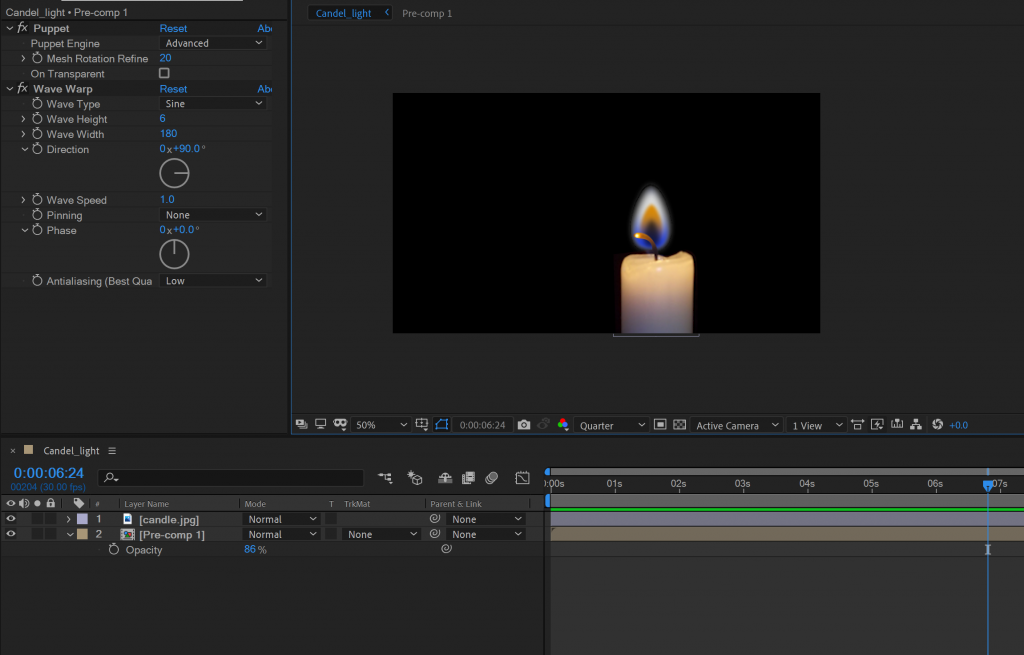六指淵參考範例:https://www.sixvfx.com/ae_combustion
今天練習燭火
1.時間軸視窗右鍵新建一個白Solid,利用橢圓工具繪製遮罩,並提高Mask Feather的數值。
[補充:因為我Solid一開始選黑色,用了遮罩後黑嚕嚕,所以要改變Solid顏色方法,
Command+Shift+Y (Mac) or Control+Shift+Y (PC)]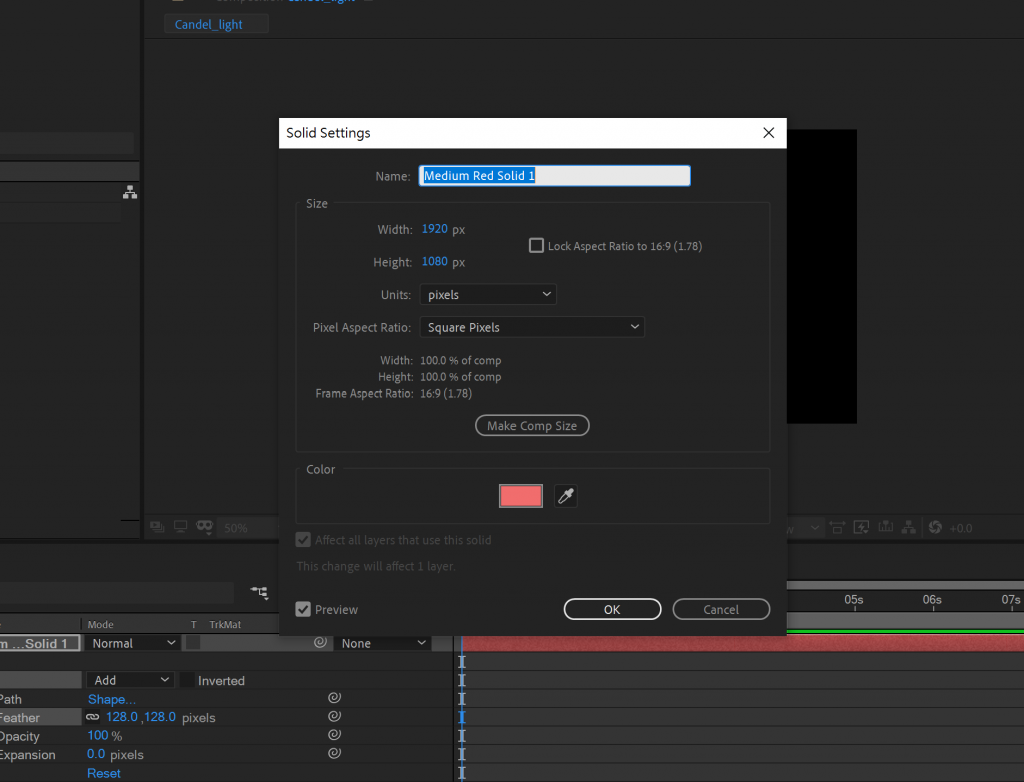
2.Ctrl+D複製一層,並加入Fill效果(圖層一),顏色選藍色
3.利用矩形工具繪製遮罩上半部
4.遮罩模式改Subtract,並提高Mask Feather的數值
5.Ctrl+D再複製一層白Solid,一樣加入Fill,填入橘色,降低Scale的數值,並提高Mask Feather的數值
6.再中心處在加入一個黑色的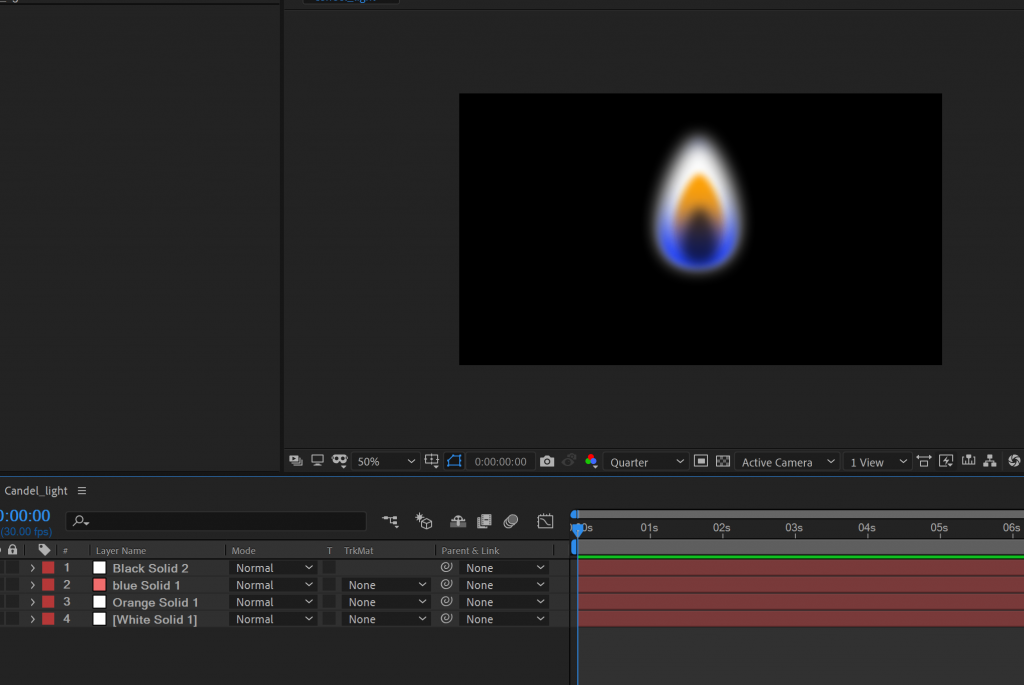
7.選取所有圖層Pre compose,記得選下面的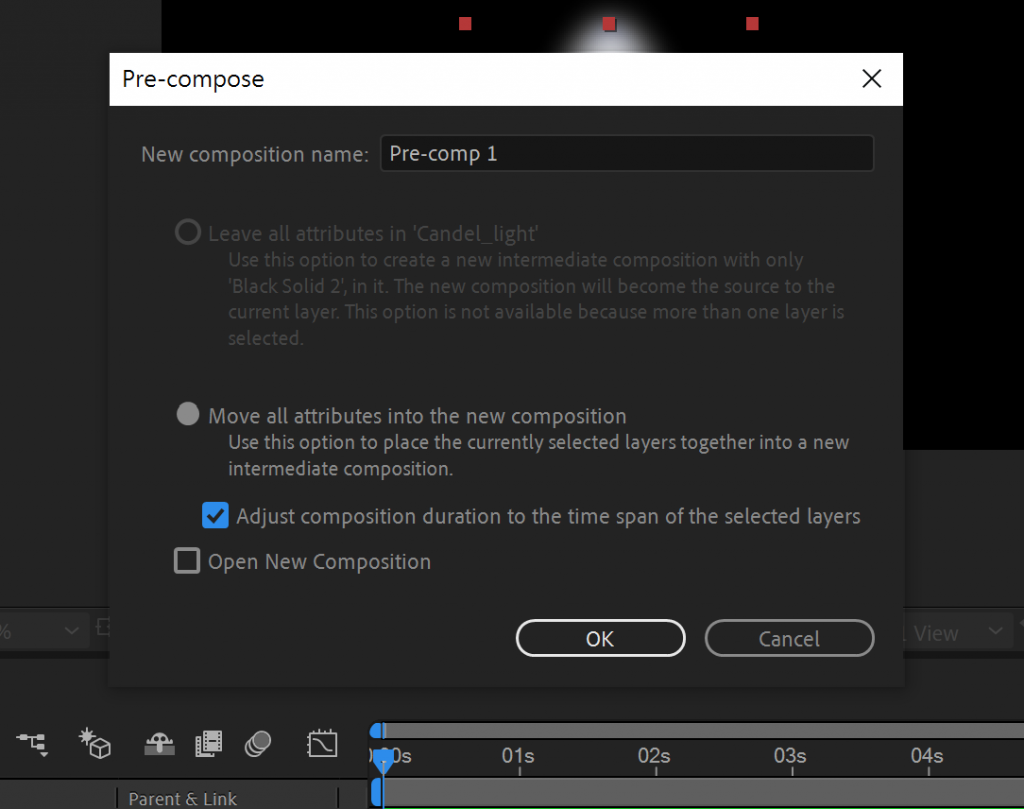
8.最後要做燭火隨風飄逸的感覺,所以利用圖釘工具打上幾個點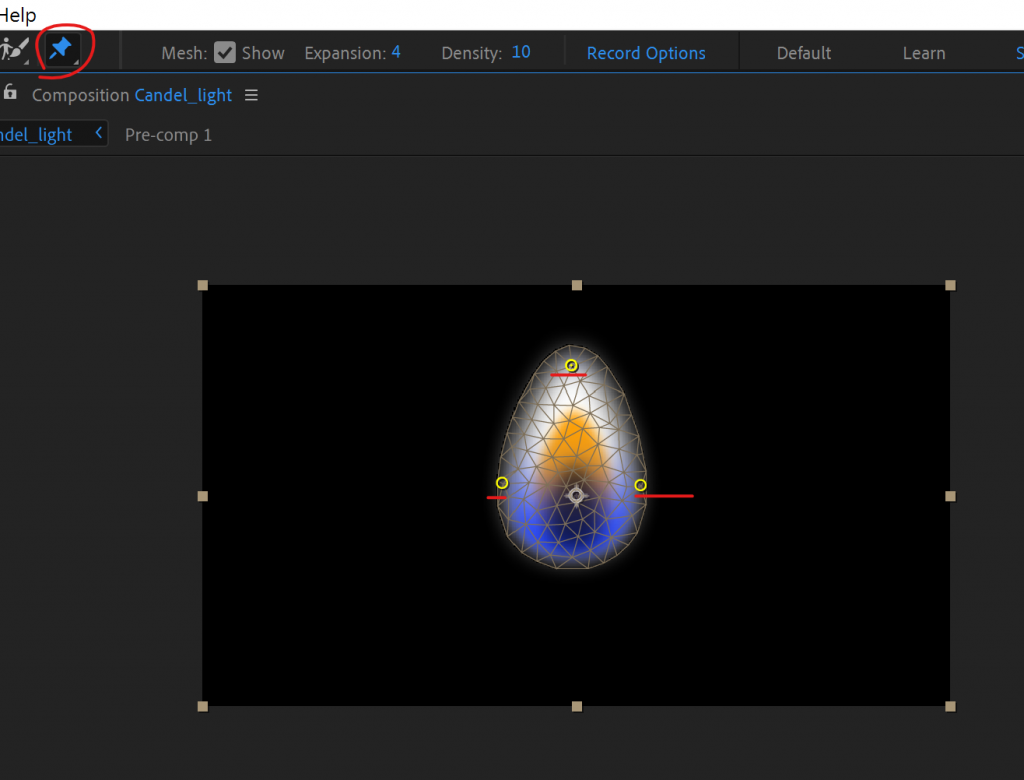
9.展開Puppet>Mesh>Deform>找到最上方Puppet的關鍵影格,並按住Alt點擊旁邊的小碼錶叫出表達式欄位,輸入wiggle(5,30)。
10.再來加入特效Wave Warp效果,調整一下數值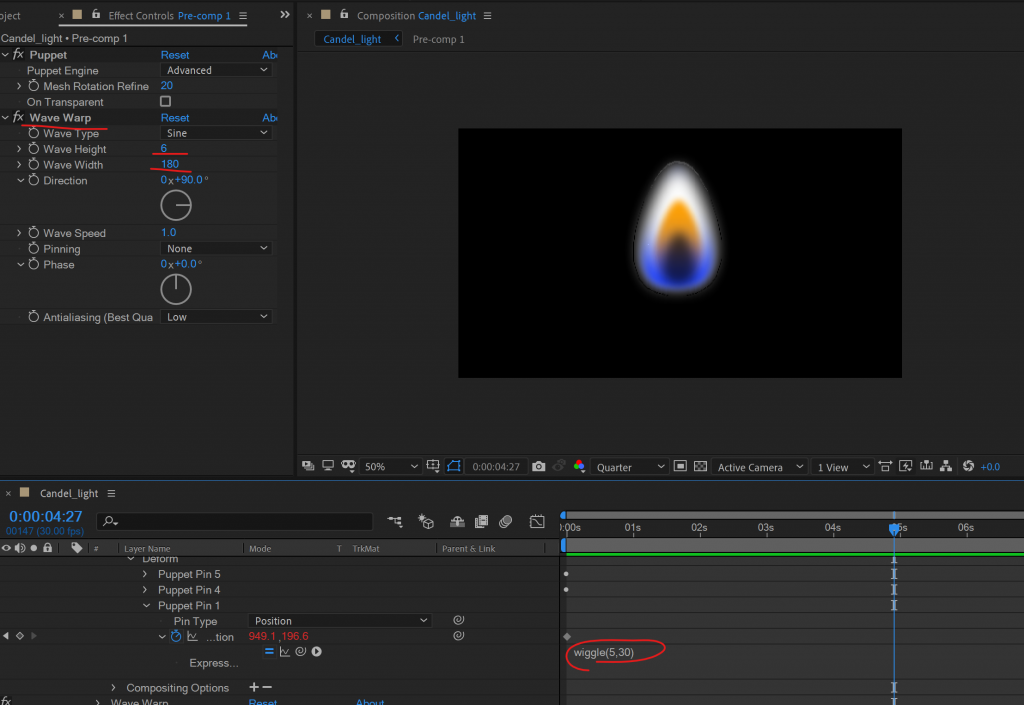
11.放入背景圖就完成了